Un Audiobook è un file audio che ha registrato il contenuto di un certo libro. Può essere trasmesso su qualsiasi dispositivo portatile ovunque si desideri. Gli Audiobook consumano meno spazio e sono compressi in modo efficace. In termini generali, un tasso di compressione più basso indica una qualità audio superiore. Un file audio con file di grandi dimensioni può essere convertito in Audiobook con l'aiuto di iTunes o di altre applicazioni di terze parti come UniConverter. Puoi anche convertire un file audio in Audiobook per ascoltare qualsiasi musica digitale, trasmissioni, brani, album o altra canzone audio digitale con l'aiuto di un convertitore< strong>MP3 in Audiobookper Mac/PC.
Puoi acquistare o scaricare il tuo preferito Audiobook su Audible o altri siti web. Essi possono essere scaricati in uno di questi formati, MP3 Audiobook, WMA, AAC, AA o AAX formati Audiobook. Puoi scegliere di convertire i file MP3 in Audiobook utilizzando iTunes o UniConverter. Tuttavia, scegli la migliore applicazione che può fare più delle conversioni MP3 in Audiobook.
Parte 1. Un Clic per Convertire MP3 in Audiobook
Nello scenario odierno, gli Audiobook sono la piattaforma di lettura in più rapida crescita per molti utenti di tutto il mondo. Con la tecnologia in evoluzione, è necessario utilizzare un'applicazione avanzata e professionale per migliori prestazioni. Ecco perché UniConverter è il software più affidabile e consigliato da molti utenti degli Audiobook . Puoi portare e ascoltare gli Audiobook ovunque tu voglia! Se possiedi uno straordinario programma come UniConverter, puoi goderti qualsiasi musica, libro, notizia, giochi e altri video basati sull'intrattenimento. Per gli amanti dei libri, l'Audiobook è la soluzione migliore. Possedere un convertitore da MP3 in Audiobook come iSkysoft è un must, se si vuole tenere il passo con le tendenze in evoluzione.
Ottieni UniConverter - Video Converter
- Converti direttamente qualsiasi file MP3 in formato Audiobook e trasferisci il contenuto su qualsiasi dispositivo portatile che desideri.
- Converti direttamente file audio in altri dispositivi come smartphone , lettori MP3, iPod, dispositivi Apple, HTC, Nokia e così via.
- Converti facilmente iTunes MMS protetto da DRM, MP3, M4B, AAC e altri file audio con 90X più velocemente e fai facilmente conversioni in lotti di MP3 in Audiobook.
- Converti audio e video da oltre 150 formati senza perdita di qualità.
- Supporta Windows 10, 8, 7, XP e Vista mentre la versione supportata da macOS è macOS 10.13 High Sierra, 10.12, 10.11, 10.10, 10.9, 10.8 e 10.7.
Semplici Passi per Convertire MP3 in Audiobook Usando iSkysoft
Passo 1: Trascinare e Rilasciare i File MP3 nel Convertitore di MP3 in Audiobook
Seleziona e inizia ad aggiungere i file MP3 usando la funzione trascina e rilascia. Puoi anche aggiungere iTunes DRM o altri file audio protetti da DRM per la conversione.

Passo 2: Modificare le Impostazioni Audio MP3 e Selezionare il Formato Audiobook
Scegli qualsiasi formato di Audiobook dalla categoria Audio, ad esempio, puoi optare in base al tuo modulo Audiobook il convertire MP3 in AA, conversione MP3 in M4B o conversione MP3 in AAX (fai clic qui per la guida sulla conversione AAX in MP3 se necessario). Vai alla funzione Modifica e modifica le funzioni di uscita come Canali, Frequenza di Campionamento, Codec Audio, Taglia, Bit Rate e così via. UniConverter è davvero il miglior convertitore di Audiobook DRM in quanto salva facilmente i dati audio originali (Metadati).
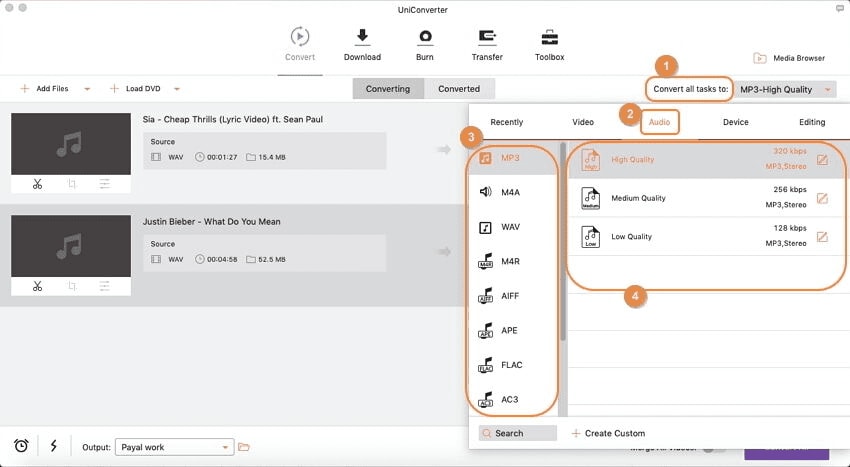
Passo 3: Converti MP3 in Formato Audiobook
Infine, scegli una destinazione file e premi il pulsante "Converti" per avviare la conversione da MP3 a Audiobook . I file MP3 selezionati verranno convertiti in formato Audiobook all'istante.

Parte 2. Convertire MP3 in Audiobook in iTunes
Scarica o acquista il tuo file audio MP3 preferito da iTunes. Puoi anche convertire un file audio MP3 esistente dalla tua libreria di iTunes.
Passo 1: Aprire iTunes e Selezionare Music Track
Lancia iTunes e poi vai su iTunes Libraria/Playlist/Canzoni per selezionare il file MP3 di destinazione da convertire. Scegli una traccia MP3 e fai clic con il pulsante destro del mouse sul file musicale per selezionare "Ottieni Informazioni".
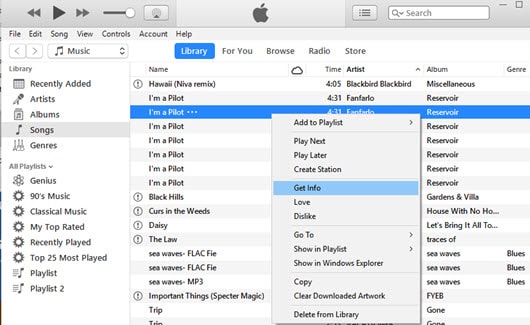
Passo 2: Modificare le Impostazioni delle "Opzioni"
Nella finestra "Ottieni Informazioni", vai alla scheda "Opzioni". Sotto questo, scegli 'Audiobook' dal menu a discesa di 'tipo di media'. È possibile dare delle altre impostazioni se necessario, ad esempio Ora di Inizio o di Fine, Opzioni di Riproduzione, Impostazioni Volume o Impostazioni Equalizzatore.
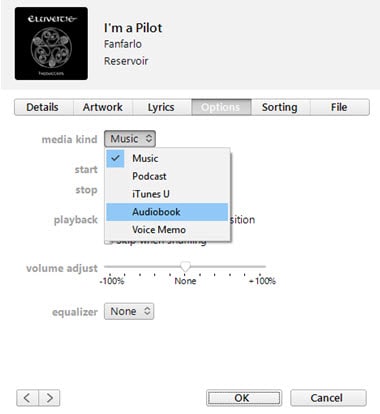
Questo è tutto. Ora, fare clic su OK per finalizzare le impostazioni. Vedrai che il file audio di destinazione MP3 scomparirà, ma verranno semplicemente trasferiti nella sezione Libri iTunes.
Opzionale: Convertitore Gratuito di MP3 in Audiobook Online
Se vuoi convertire MP3 in Audiobook senza installare un programma software desktop, basta provare questo convertitore gratuito di MP3 per Audiobook online qui di seguito:
